Heim >häufiges Problem >So importieren Sie Dateien in xodo
So importieren Sie Dateien in xodo
- 藏色散人Original
- 2020-12-14 15:50:528502Durchsuche
So importieren Sie Dateien in xodo: Öffnen Sie zunächst den Reader, klicken Sie auf das Menüsymbol in der oberen linken Ecke des Bildschirms und klicken Sie dann auf „Systemdateien“. Klicken Sie auf das Menüsymbol in der oberen linken Ecke des Bildschirms und klicken Sie auf die Option mit dem Mobiltelefonsymbol im seitlich angezeigten Menü. Suchen Sie schließlich die Datei, die importiert werden muss, und klicken Sie zum Aufrufen.

Die Betriebsumgebung dieses Tutorials: Honor Play4 5G-Version, Android10-System, Xodo5.0.2-Reader-Software.
Bedienung:
Klicken Sie nach dem Öffnen des Readers auf das Menüsymbol in der oberen linken Ecke des Bildschirms.
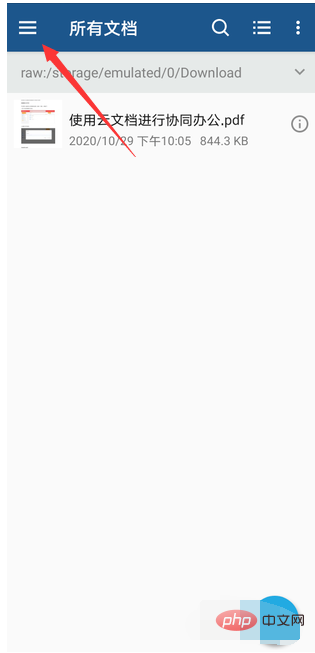
Klicken Sie in der Menüleiste, die auf der linken Seite des Bildschirms erscheint, auf „Systemdateien“.
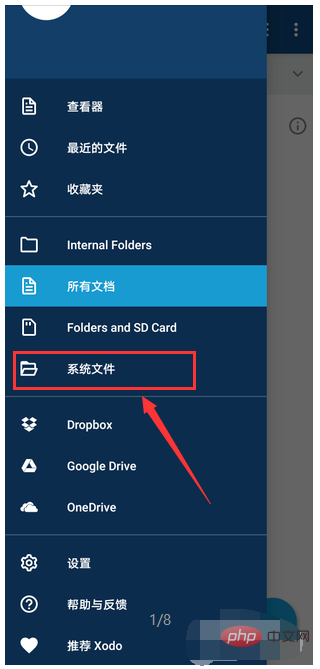
Klicken Sie erneut auf das Menüsymbol in der oberen linken Ecke des Bildschirms.
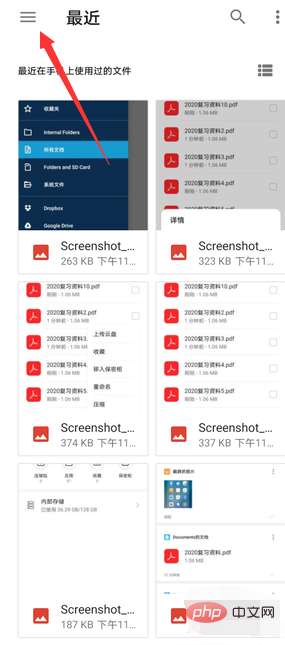
Klicken Sie im Menü, das auf der linken Seite des Bildschirms angezeigt wird, auf die Option mit dem Telefonsymbol (wählen Sie also den lokalen Speicherpfad aus).

Suchen Sie den Ordner, in dem sich die Datei befindet, die Sie importieren möchten, und klicken Sie zum Öffnen.
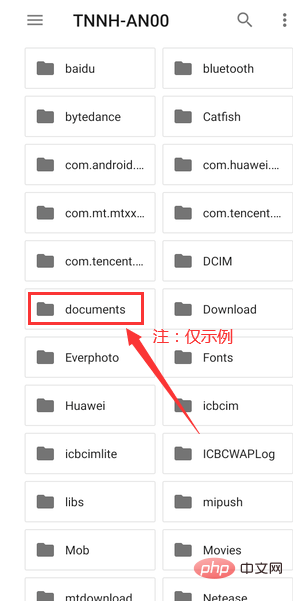
Suchen Sie im geöffneten Ordner nach der Datei, die Sie importieren möchten, und klicken Sie darauf.
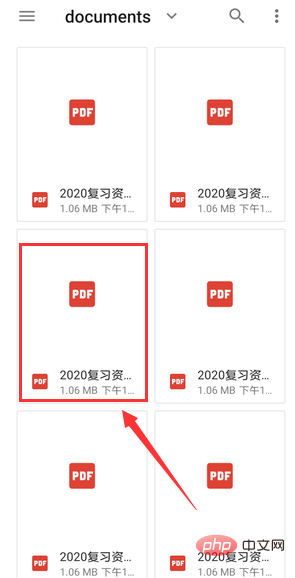
Zu diesem Zeitpunkt kann der Leser den Inhalt der Datei sehen, die importiert werden muss! Import erfolgreich!
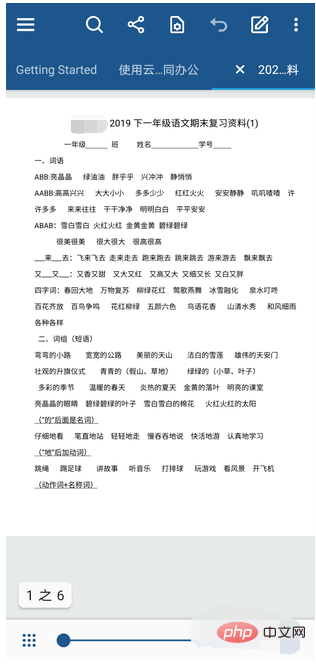
Das obige ist der detaillierte Inhalt vonSo importieren Sie Dateien in xodo. Für weitere Informationen folgen Sie bitte anderen verwandten Artikeln auf der PHP chinesischen Website!

